Tuzemni putni nalog je jedna od uobičajenih situacija s kojima se susrećemo u poslovanju.
Često smo u situacijama kad djelatnike trebamo uputiti na službeni put.
Tu nam se između ostalih pojmova u ovoj situaciji javlja pojam dnevnica čija je svrha ostvariti pokriće troškova prehrane djelatnika na službenome putu. Za putovanja koja traju više od 8, a manje od 12 sati, zakonodavac je propisao kako se priznati iznos dnevnice priznaje u polovici propisanog iznosa, a za vrijeme provedeno duže od 12 sati se može isplatiti puna propisana dnevnica.
Službenim putovanjem smatra se putovanje do 30 dana neprekidno i to iz mjesta u kojemu je mjesto rada ili iz mjesta prebivališta/uobičajenog boravišta radnika koji se upućuje na službeno putovanje u drugo mjesto (osim u mjesto u kojemu ima prebivalište ili uobičajeno boravište), a udaljenosti najmanje 30 kilometara, radi obavljanja u nalogu za službeno putovanje određenih poslova njegova radnog mjesta, a u svezi s djelatnosti poslodavca.
Ako je na službenom putovanju, na teret poslodavca, osiguran jedan obrok (ručak ili večera) neoporezivi iznos dnevnice koji se isplaćuje u novcu umanjuje se za 30% odnosno za 60% ako su osigurana dva obroka (ručak i večera).
Također, u slučaju da djelatnik koristi vlastito vozilo za obavljanje službenoga puta tada nam je zakonodavac dopustio isplatu neoporezivih troškova privatnog vozila do propisanog iznosa.
Za kreiranje putnog naloga:
- Otvorite formu za unos putnog naloga
- Unesite osnovne podatke
- Dodamo stavke na putni nalog
- Spremimo gotovi nalog
1. Otvorite formu za kreiranje novog putnog naloga
U pregledu putnih naloga pritisnite tipku
F8 ili gumb
+Izradi u gornjem desnom kutu ekrana.

2. Unesite osnovne podatke
Ovdje ispunite podatke za putni nalog:
- Odaberite osobu za koju radite putni nalog.
- Ukoliko je osoba koristila vozilo u polju vozila odaberemo vozilo.
- U polje zadaća možete upisati svrhu putovanja.
- Polja odlaska i povratka nam označavaju datume početka i završetka putovanja.
- Polja obračun i plaćanje služe za odabir datuma obračuna i datuma isplate putnog naloga.
- Odaberite u izborniku način plaćanja.
- Ukoliko je bio isplaćen predujam unesemo ga u polje predujma.
- Polje valuta je valuta obračuna.
- Odaberite polje mjesto troška.
Potvrdimo unos odabirom tipke
F9 ili klikom na
IZRADI
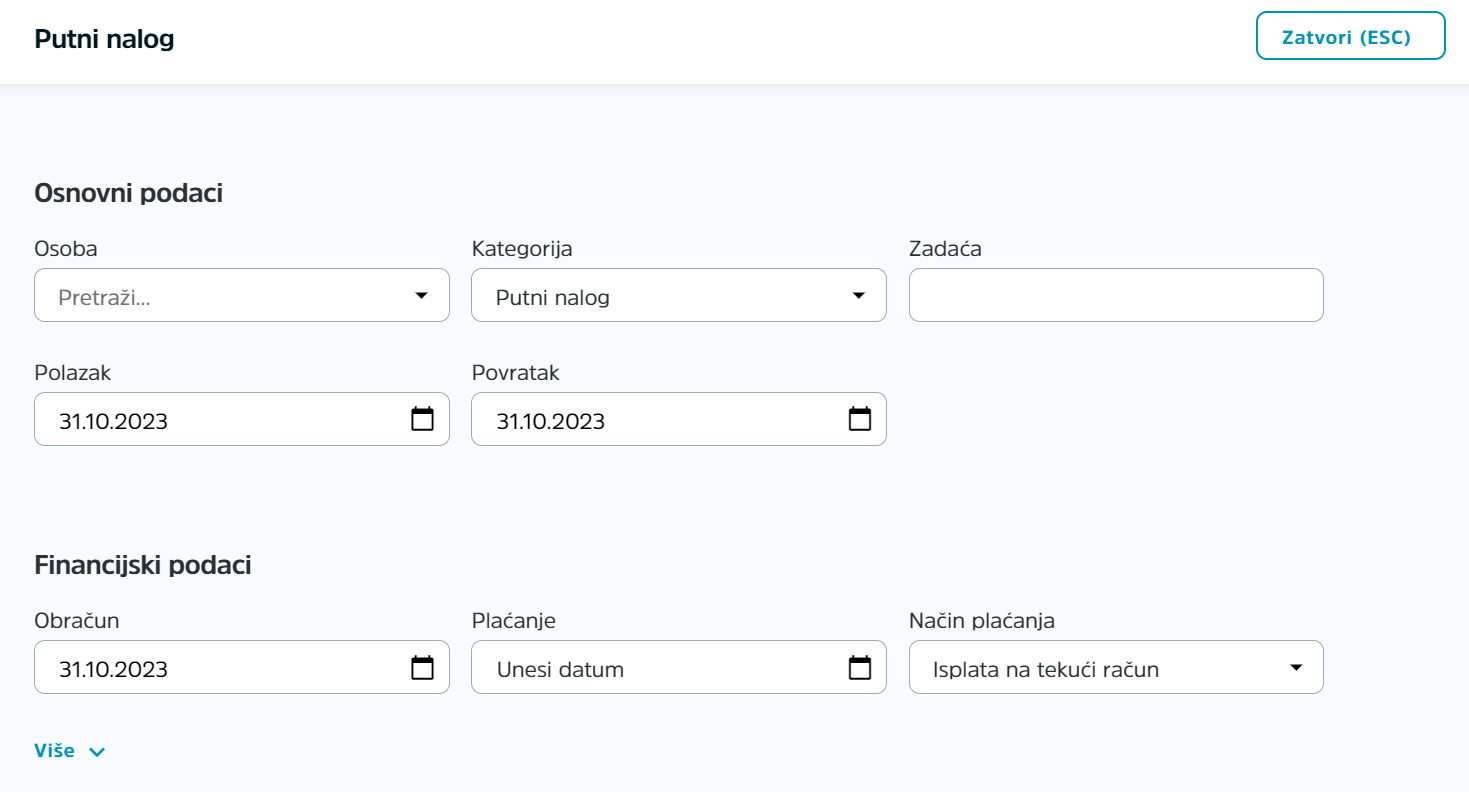
3. Dodamo stavke na putni nalog
U polje
Odobreni resursi možemo navesti, primjerice, sredstva za rad potrebna za izvršenje navedenog putovanja.
Obavezno upišemo podatke o dnevnici tako da odaberemo državu i dodamo dnevnicu. Klikom na
+ Stavka možemo dodati novi red.
Nakon što dobijemo red za dnevnicu unesemo razdoblje od i do kako bi nam aplikacija automatikom preračunala iznos.
U slučaju da se iz nekog razloga dnevnica treba umanjiti to se postiže smanjenjem postotka.
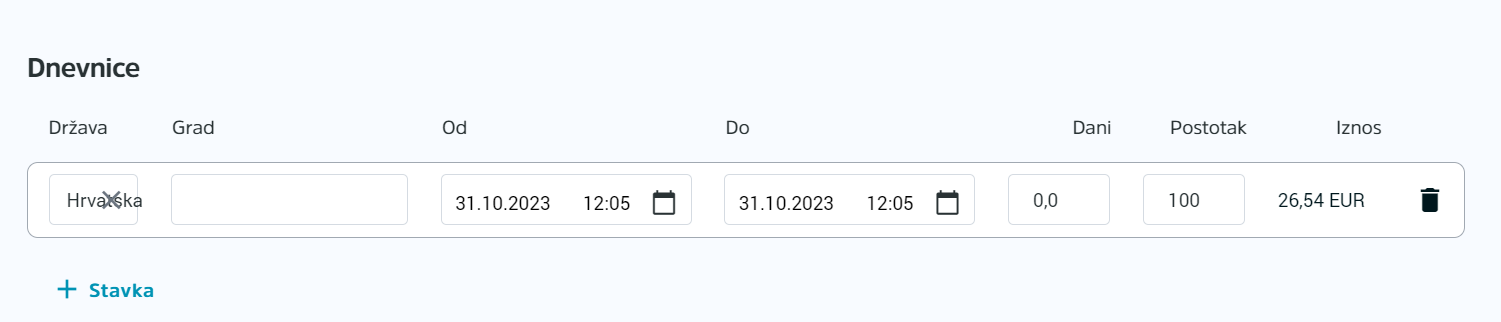
Ako je djelatnik koristio vozilo dodajemo trošak prijevoza klikom na
+Stavka nakon čega upišemo polazište i odredište. Zbog povećanja preciznosti izračuna preporučamo da se unese ulica, poštanski broj i grad lokacije. Nakon spremanja aplikacija će sama pokušati odrediti udaljenost i iznos troškova. U slučaju da smo pogriješili sa unosom polazišta ili odredišta, nakon snimanja, obrišite taj red i unesite novi sa ispravnim podacima.
Važno je napomenuti da u navedenom primjeru imamo trošak odlaska na lokaciju i trošak povratka s putovanja kao dva zasebna troška!
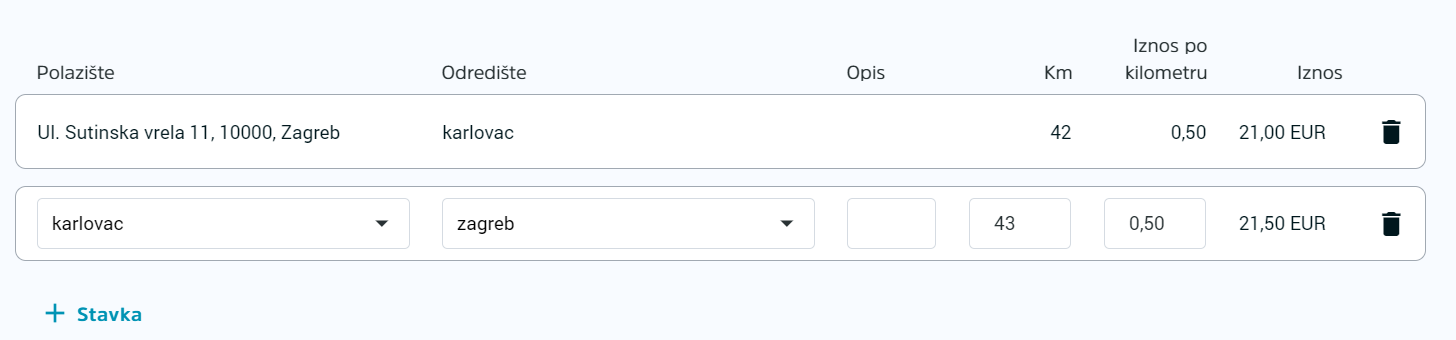
Nakon što smo dodali trošak prijevoza možemo ga obrisati klikom pored željenog reda i odabirom opcije obriši.
U polje ostalih troškova možemo navesti ostale troškove poput plaćanja cestarine. Ostale troškove dodajemo klikom na
+Stavka .
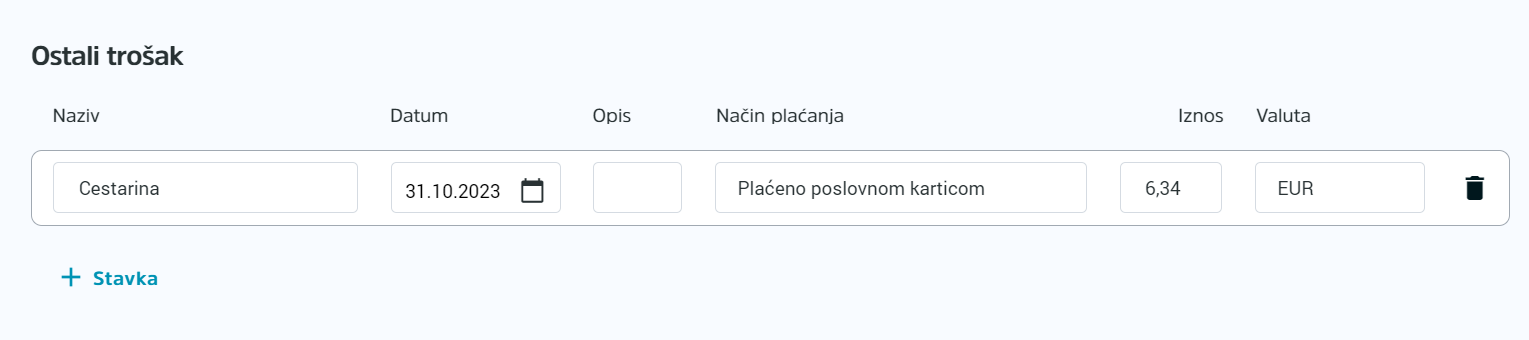
Ukoliko iz obračuna želimo ukloniti ostali trošak odaberemo isto opciju obriši pored željenog reda.
Na kraju aplikacija nam prikazuje izračun putnog naloga.
U polje
Izvještaj možemo ukoliko želimo ostaviti dodatne komentare.
U priloge možemo dodati dokumente po potrebi poput scanova računa i sl.
4. Potvrdimo spremanje naloga
Odaberemo
SPREMI ili pritisnemo tipku F9.
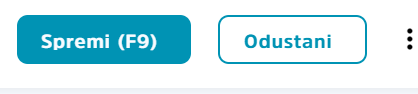
Jednom kad je putno nalog dovršen, iz izbornika na vrhu forme mogu se odabrati sljedeće opcije:
- Zaključivanje putnog naloga
- Kopiranje putnog naloga
- Ispis putnog naloga
- Preuzimanje putnog naloga
- Brisanje putnog naloga
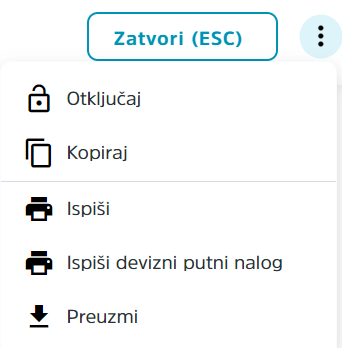
Ukoliko smo više osoba poslali na jednaki službeni put, moguće je kopirati nalog i promijeniti samo osobe sa naloga.